Дискорд – сервис, который помогает участникам объединяться в зависимости от интереса. В настоящее время платформа используется в основном геймерами, которые могут указать в статусе игру, которой заинтересованы. Клиенты программы, могут искать собеседников, и создавать группы по интересам. При этом, клиенты программы могут совершать аудиозвонки, или устраивать видеоконференции до 50 участников. Функционал программы включает опции и инструменты, которые помогают развивать процесс, и оптимизировать работу. Пользователи могут стать частью платформы после прохождения стандартной процедуры регистрации.
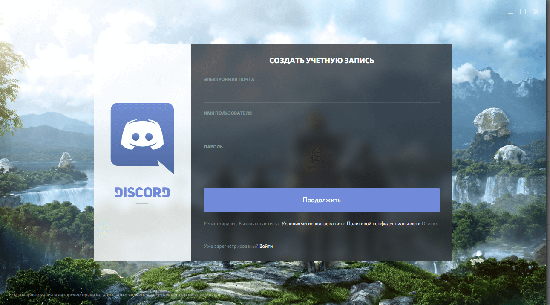
Что дает регистрация в Дискорде?
Регистрация позволяет подтвердить пользователя на платформе, чтобы получить свободный доступ к функционалу программы. Без регистрации участники не могут использовать опции и инструменты по назначению. При этом, посторонние пользователи могут видеть, что пользователь стать частью мессенджера, и могут добавлять в созданные группы, определять роли, или общаться при помощи инструментов программы. Пользователи могут выбрать доступные варианты для прохождения процедуры регистрации, среди которых можно выделить:
- Использование мобильного устройства;
- При помощи специально разработанной лаунч программы, которую устанавливают на персональный компьютер;
- При помощи входа на официальный сайт мессенджера.
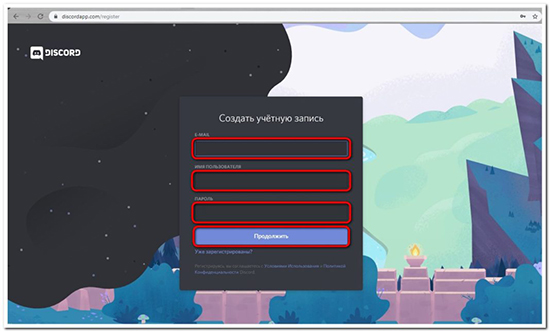
Создание учетной записи через сайт
Пользователи могут войти на официальный сайт мессенджера Дискорд, и воспользоваться доступными услугами, среди которых можно найти и прохождение процедуры регистрации. Следует отметить, что регситрация на сайте бесплатная. Для того, чтобы пройти регистрацию при помощи официального сайта, следует проделать стандартную процедуру:
- Вначале следует войти на официальный сайт, который можно найти в браузере при помощи поисковой строки. Пользователи могут перейти по ссылке https://discordapp.com/login, чтобы перейти на страницу для прохождения регистрации.
- В нижней области экрана пользователи могут увидеть меню, где следует выбрать раздел с названием «Зарегистрироваться».
- При регистрации платформа запросить у пользователя персональные данные, которые будут использоваться на созданной странице. Среди персональных данных следует указать адрес электронной почты. После следует придумать имя пользователя, под которым будет проходить на сервисе. Затем следует придумать пароль. Следует помнить, что пароль следует выбирать надежный, чтобы не смогли взломать. В пароле необходимо использовать маленькие и большие буквы, добавить цифры и знаки пунктуации.
- После того, как пользователь ввел персональные данные, платформа запросить подтвердить факт, что клиент не является роботом. Для этого, следует ввести в специально отведенное окошко указанные буквы и знаки.
- После следует выбрать вариант Начать, и создать сервер. При создании сервера следует указать наименование, регион, и загружаем логотип, который будет использоваться. После введение данных, следует выбрать команду «Готово».
- После того, как операция завершена, на указанный при регистрации электронный адрес, придет письмо с подтверждением. В письме будет ссылка, при переходе по которой , персональная страница будет подтверждена, и пользователь сможет применять полный набор опций и инструментов в мессенджере.
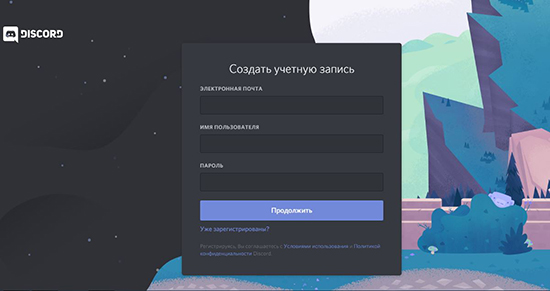
С помощью лаунчера программы, на персональном компьютере
Если у пользователя не получается пройти процедуру регистрации на официальном сайте, то следует попробовать вариант использования лаунч программы. Вход в программу осуществляется при помощи персонального компьютера. При этом, процедура регистрации идентичная с вариантом через официальный сайт. Пользователю так же необходимо указать адрес электронной почты, придумать имя и пароль. После подтверждения на почте, пользователь может войти на платформу, и использовать доступный функционал.
Создание учетной записи через мобильное приложение
Пользователи могут пройти процедуру регистрации при помощи мобильного устройства, но для этого, вначале следует загрузить приложение на смартфон. Скачать мобильное приложение можно с интернет-маркета, который входит в стандартный набор программ на устройстве. На устройствах на базе Андрлоид следует использовать Play Marker, а для пользователей устройств на базе iOS следует выбирать AppStore. В магазине следует использовать поисковую строку, или просмотреть каталог с приложениями, и выбрать необходимый вариант. Скачивание занимает пару минут, и потом пользователь может проходить регистрацию в Дискорде.
Процедура регистрации при помощи мобильного приложения:
- Вначале следует войти в скаченное приложение, которое при входе предложит вариант прохождения процедуры регистрации.
- В меню с регистрацией пользователю необходимо указать персональные данные, в том числе адрес электронный почты, который будет связан с персональным аккаунтом на платформе. Следует придумать имя, под которым пользователи смогут узнать в мессенджере. После необходимо указать пароль, который будет использован при повторном входе на платформу.
- После пользователи должны подтвердить, что не роботы.
- На электронную почту придет сообщение с подтверждением. Если сообщение не пришло, то можно просмотреть папку со спамами. Поскольку сервис может включить сообщение автоматическим образом.
При необходимости пользователи могут включить двухфакторную аутентификацию в мессендежере Дискорд, чтобы защитить страницу.
Можно ли пользоваться без регистрации?
Пользователи могут просматривать информацию на сайте программы, но использовать опции и инструменты не предоставляется возможности. При этом, посторонние клиенты программы не смогут контактировать, или присылать необходимую информацию. Процедура регистрации не занимает времени или сил, и поэтому нет необходимости игнорировать процесс.






